Een meetschema wordt ingericht op protocol niveau binnen een programma
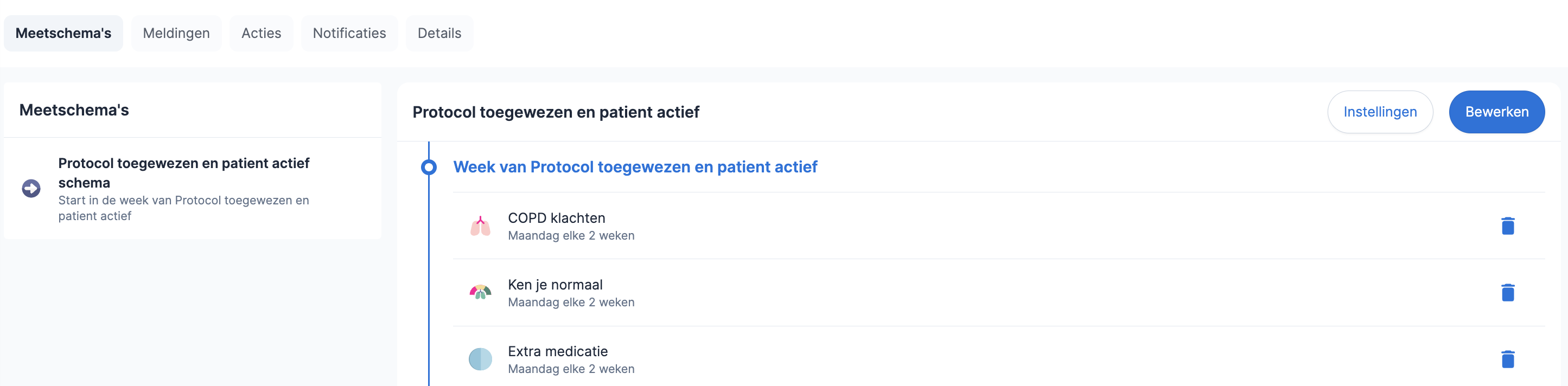
We maken onderscheid tussen drie verschillende meetschema's:
- Patiënt geactiveerd schema
Dit schema wordt automatisch actief wanneer de patiënt voor het eerst inlogt op de app en de status actief krijgt. - Protocol toegewezen en patiënt actief schema
Wanneer een account wordt aangemaakt voor een patiënt, krijgt de patiënt een protocol toegewezen en krijgt het account de status toegevoegd. Pas wanneer de patiënt voor het eerst inlogt, krijgt het account de status actief. De week dat de status op actief komt te staan en de patiënt een dit betreffende protocol heeft toegewezen, zal dit schema actief worden. - Protocol toegewezen en patiënt aangemaakt schema (verouderd)
Dit is een verouderde versie van ons meetschema met verouderde functionaliteiten. Het kan zijn dat er nog gebruik gemaakt wordt binnen jouw protocol van dit schema. Dit schema start wanneer een protocol aan de patiënt is toegewezen, ook al heeft de patiënt de status toegevoegd.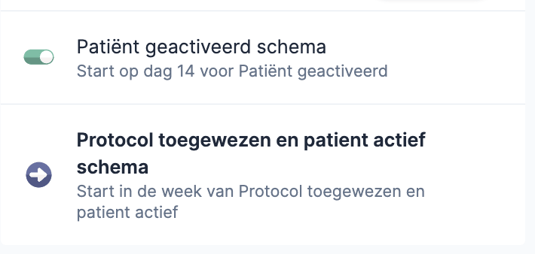
Instellingen van meetschema's (extra rechten)
Voor het aanpassen van een meetschema heb je extra protocol wijzig rechten pf organisatiebeheer rechten nodig
Voor het aanpassen van een de instellingen van een meetschema klik je op de knop Instellingen om het Bewerk schema scherm te openen. Het is voor beide schema's een keuze maken dat het meetschema start op de dag van het moment.
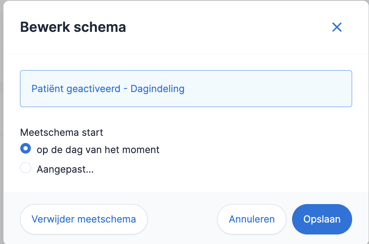
Ook kan je kiezen voor een aangepaste start van het meetschema. Door een x aantal dagen in te vullen dat dit voor of na het moment wordt gestart.
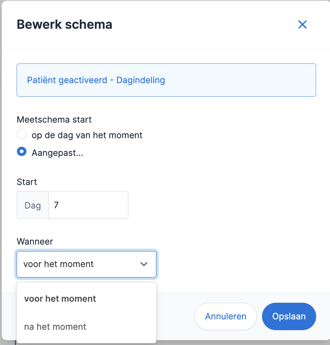
Ook is het mogelijk om het meetschema te verwijderen via de knop Verwijder meetschema
Meetschema bewerken
Klik het gewenste meetschema aan en klik op de knop Bewerken om het Bewerk schema scherm te openen.
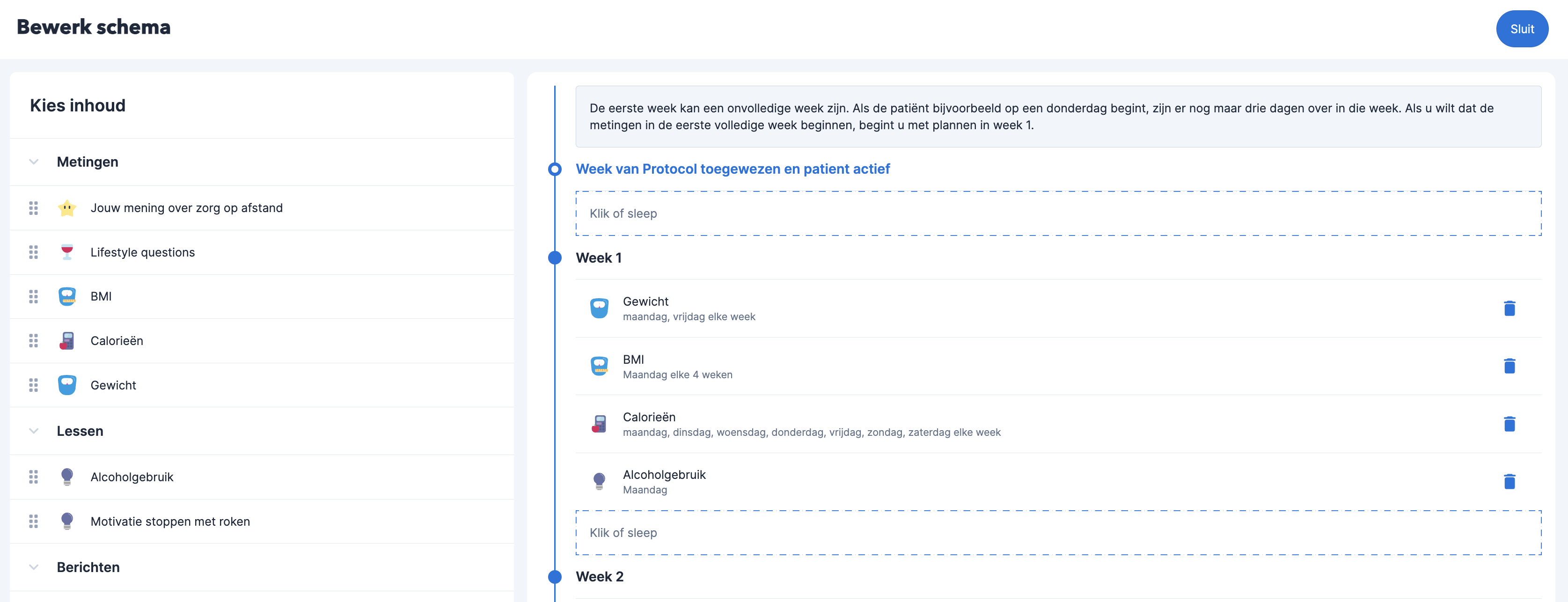
Hierin zie je alle metingen, lessen en berichten die beschikbaar zijn voor dit betreffende protocol. Via de het prullenbak icoontje is het mogelijk om acties uit het meetschema te verwijderen.
Voor het toevoegen van een actie klik je in het linker menu op de naam van de actie waardoor het Bewerken scherm opent (actie wordt voorgevuld). Ook kan je een actie toevoegen door een actie vanuit het linker menu naar een gewenst tijdstip te slepen (actie en week worden voorgevuld) of door op de Klik of Sleep knop te klikken (week wordt voorgevuld).
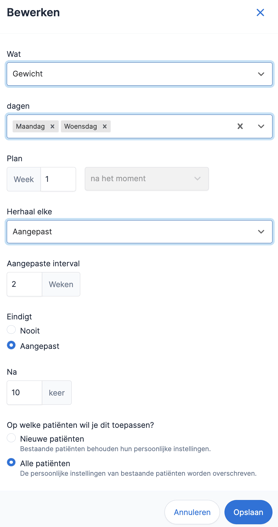
Wat
Selecteer in de dropdown de gewenste actie die je aan het meetschema wil toevoegen
Dagen
Selecter voor welke dagen je van de week je het de actie wil inplannen door deze elk apart te selecteren van het menu
Plan
Vul hier het in welke week je de actie wil laten starten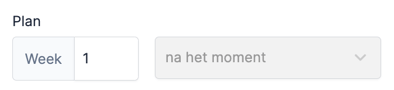
Herhaal elke
Bepaal hier of de ingevoerde actie herhaald dient te worden. Kies Nooit als je de actie eenmalig wil toevoegen of kies voor een andere optie om de actie te doen laten herhalen. Kies voor de optie aangepast om zelf een herhaling in te stellen. Vul vervolgens met welke interval de herhaling moet plaatsvinden en bepaal of deze interval oneindig door gaat of stopt na een X aantal intervallen.
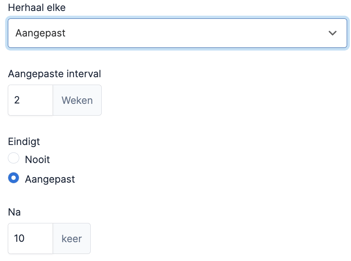
Op welke patiënten wil je dit toepassen (CMD only)
Kies hier of de aanpassing of toevoeging van een actie wil doorvoeren voor nieuwe patiënten die met die protocol starten of bij alle patiënten, wat betekent dat patiënten die het protocol al gebruiken deze verandering ook zullen zien. Deze instellingen heeft dus veel impact en moet dus bewust worden gebruikt.

Je kan ook een bestaande actie bewerken. Klik dat op de naam van de actie in het meetschema om de actie te bewerken.
Momenten
Het is ook mogelijk om op basis van een moment een schema te maken. Een moment richt je in op programma niveau onder het kopje Momenten.
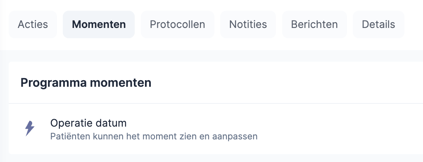
In dit voorbeeld is een moment aangemaakt op basis van een operatie datum. Bij het aanmaken van het moment kan je ervoor kiezen om het moment zichtbaar en/of aanpasbaar door de patiënt in te stellen. Of door het volledig onzichtbaar te maken voor de patiënt.
Het is mogelijk om op basis van de operatie datum dit schema te laten starten. Dit schema kan bijvoorbeeld extra informatie bevatten over wondverzorging.
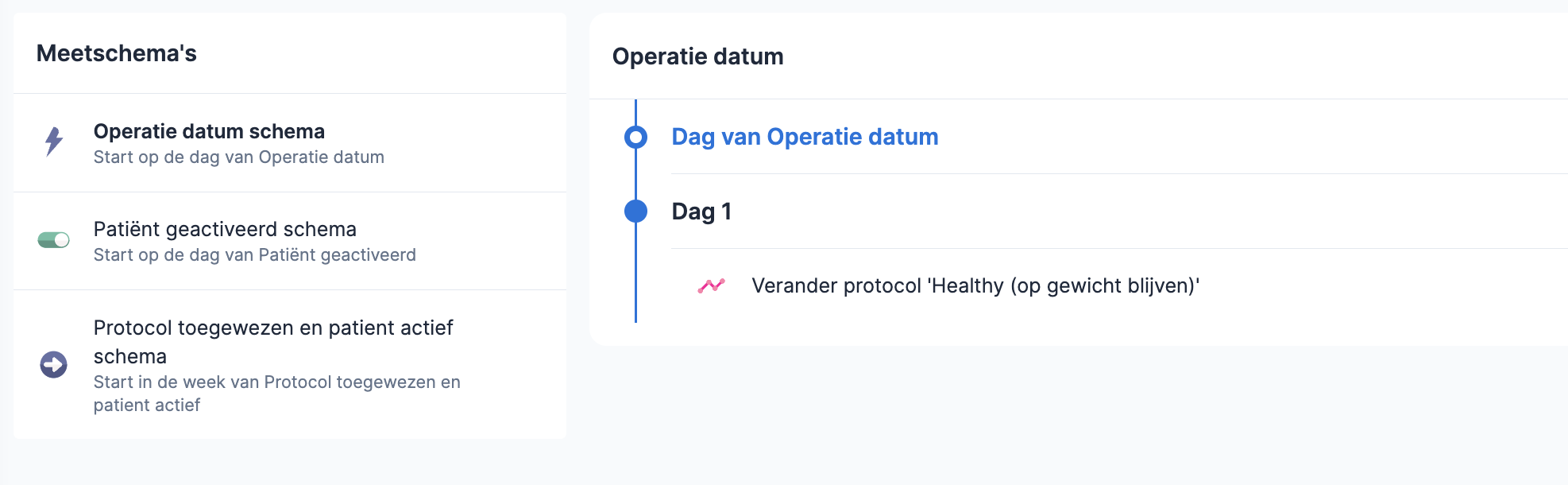
Instructie video
